Z diagramom stojala je mogoče hitro oblikovati in dokumentirati stojalo z omrežno opremo. Ko kupujete opremo, si lahko z diagramom stojala pomagate pri odločanju, katero opremo in stojalo boste kupili.
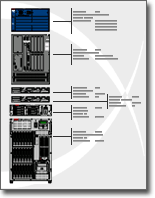
Z Microsoft Visio lahko hitro ustvarite diagram stojala iz oblik opreme, ki so skladne z industrijskimi standardnimi merami. Oblike so zasnovane tako, da se med sabo natančno ujemajo, s točkami povezave pa jih tudi preprosto pripnete na mesto.
Zraven oblik opreme lahko shranite tudi podatke, kot so serijska številka in mesto, ter na podlagi teh podatkov ustvarite natančna poročila.
Kaj želite narediti?
Ustvarjanje diagrama stojala
-
V meniju Datoteka pokažite na Novo, nato na Omrežje in kliknite Diagram stojala.
-
Pod možnostjo Oprema, nameščena v stojalu povlecite obliko Stojalo na stran za risanje. Če želite skriti višino U, z desno tipko miške kliknite obliko in nato v priročnem meniju kliknite Skriti velikosti U.
-
Poiščite obliko opreme, ki jo želite dodati na risbo, in jo povlecite na obliko Stojalo.
Točke povezave na spodnjih vogalih opreme oblike se prilepijo na točke povezave na obliki Stojalo. Ko je oblika opreme pravilno povezana z obliko Stojalo, se točke povezave obarvajo z drugo barvo, kar pomeni, da so prilepljene.
Opombe:
-
Točke povezave se v novejših različicah Visio 2016 zeleno.
-
-
Če želite v obliko opreme dodati besedilo, jo kliknite in vnesite besedilo. Če želite premakniti besedilo, povlecite ročico kontrolnika.
Opombe:
-
V Visio 2016 in novejših različicah je ročica kontrolnika:

-
-
Če želite podatke shraniti skupaj z obliko, z desno tipko miške kliknite obliko, v priročnem meniju pokažite na možnost Podatki in nato kliknite Podatki oblike.
-
V pogovorno okno Podatki oblike vnesite podatke, ki jih želite shraniti.
Ustvarjanje poročil o opremi
-
V meniju Pregled kliknite Poročila oblik.
-
Na seznamu Poročila kliknite ime definicije poročila, ki ga želite uporabiti.
Namig: Če ne vidite želene definicije poročila, počistite polje Pokaži le poročila, značilna za risbo ali kliknite Prebrskaj in krmarite do mesta z definicijo poročila.
Opombe:
-
Če želite spremeniti obstoječo definicijo poročila, preden ustvarite poročilo, izberite definicijo poročila, kliknite Spremeni in sledite navodilom v čarovniku za definicijo poročila.
-
Če želite ustvariti novo definicijo poročila, kliknite Novo in sledite navodilom v čarovniku za definicijo poročila.
-
-
Kliknite Zaženi in v pogovornem oknu Zaženi poročilo izberite želeno obliko zapisa poročila:
-
Če želite poročilo shraniti kot spletno stran, kliknite HTML.
-
Če želite poročilo ustvariti na delovnem listu programa Microsoft Office Excel, kliknite Excel.
-
Če želite sporočilo shraniti kot Excelov delovni list, vdelan v risbo, kliknite Visiova oblika.
-
Če želite poročilo shraniti kot datoteko XML, kliknite XML.
Opomba: Če želite poročilo shraniti kot Excelov delovni list ali kot vdelano obliko v risbi, morate imeti nameščen Microsoft Office Excel.
-
-
Naredite nekaj od tega:
-
Če boste poročilo shranili kot obliko programa Microsoft Office Visio v risbi, izberite, ali naj se shrani kopija definicije poročila v obliki ali pa naj se ustvari povezava do definicije poročila.
Namig: Če boste risbo delili z drugimi, izberite Kopija definicije poročila, da bodo drugi lahko videli poročilo.
-
Če želite poročilo shraniti kot datoteko HTML ali XML, vnesite ime definicije poročila.
-
-
Kliknite V redu.










